Cisco交换机和路由器实验GNS版
9实验九 基于模拟器GNS3的路由器配置

实验九基于模拟器GNS3的路由器配置实验名称:基于模拟器GNS3的路由器配置实验目的:熟悉CISC26系列交换机的配置实验器材:PC、GNS3、cisco2691镜像文件、cisco3660镜像文件实验内容:1、启动GNS3,如果是win7系统,右键以管理员方式运行。
2、点击Edit→preferences 打开首选项配置界面。
2.1选择左侧Dynamips→IOS routers2.2 点击右侧New 新建一台设备。
点击Next2.3 进行设备配置Name :设备名称(c3660)Platform:平台(c3660)Chassis:可以理解成具体的型号(3660)This is an EtherSwitch router:将该路由器当作一个交换路由器(选择)。
点击Next。
2.4 进行设备的存储设置。
可以根据实际情况设置,一般情况下用默认值,或者大于默认值,但不易过大。
点击Next。
2.5 进行适配器的设置。
全部采用默认值,该部分在实验5中有详细的说明。
点击Next。
2.6 进行IDLE设置。
此处由于软件的BUG,直接点击Finish。
点击 OK.2.7 点击右侧New 新建一台设备。
点击Next2.8 进行设备配置Name :设备名称(c2691)Platform:平台(c2691)Chassis:空This is an EtherSwitch router:将该路由器当作一个交换路由器(不选择)。
点击Next。
2.9 进行设备的存储设置。
可以根据实际情况设置,一般情况下用默认值,或者大于默认值,但不易过大。
点击Next。
2.10 进行适配器的设置。
全部采用默认值,该部分在实验5中有详细的说明。
点击Next。
保持默认设置,点击Next。
2.11 进行IDLE设置。
此处由于软件的BUG,直接点击Finish。
3.设计网络拓扑图具体设计过程,参照实验八。
PC1 连接ESW1 fastethernet1/0PC2 连接ESW1 fastethernet1/1PC3 连接ESW2 fastethernet1/2PC4 连接ESW2 fastethernet1/3ESW1 fastethernet1/2 连接R1 fastethernet0/1 ESW2 fastethernet1/2 连接R2 fastethernet0/1 R1 fastethernet0/0连接R2 fastethernet0/04、配置PC4.1在PC图标上右键选择Start。
GNS三层路由实验

GNS三层路由实验【实验拓扑】【实验步骤】步骤1.参考上图构建实验⽹络拓扑(配置7个路由器模块,配置各PC机和服务器的⽹络接⼝、连接设备等);(1)按照上图构建⽹络拓扑结构图;(2)配置路由器模块;核⼼层路由器R1_c7200配置如下:汇聚层路由器R1_c3640和R2_c3640配置如下:接⼊层路由器R1_c2691、R2_c2691、R3_c2691和R4_c2691配置如下:(3)配置各PC机的⽹络接⼝,右键点击PC1图标,选中“配置”→“NIO UDP”,进⾏如下图设置后,点击“添加”后再点击“OK”。
同理对PC2、PC3、PC4进⾏和WWW_server服务器进⾏配置,但各PC机间的本地端⼝号和远程端⼝号分别连续加1,使得各不相同。
(4)按照⽹络拓扑图连接设备。
步骤3、核⼼层路由器R1_c7200上的配置:(1)核⼼层路由器R1_c7200上的基本配置;R1_c7200>enR1_c7200#conf tR1_c7200(config)#int s1/0R1_c7200(config-if)#ip address 1.1.1.1 255.255.255.0R1_c7200(config-if)#no shutR1_c7200(config-if)#exitR1_c7200(config)#int s1/1R1_c7200(config-if)#ip address 2.2.2.1 255.255.255.0R1_c7200(config-if)#no shutR1_c7200(config-if)#exitR1_c7200(config)#int f2/0R1_c7200(config-if)#ip address 192.168.1.1 255.255.255.0 R1_c7200(config-if)#no shutR1_c7200(config-if)#endR1_c7200#show ip interface brief //查看配置好的路由器接⼝信息//以上为配置核⼼层路由中,R1_c7200相关端⼝的IP地址配置R1_c7200#conf tR1_c7200(config)#int s1/0R1_c7200(config-if)#clock rate 34025 //为端⼝s1/0配置时钟频率R1_c7200(config-if)#encapsulation ppp //为端⼝s1/0封装PPP协议R1_c7200(config-if)#exitR1_c7200(config)#int s1/1R1_c7200(config-if)#clock rate 34025 //为端⼝s1/1配置时钟频率R1_c7200(config-if)#encapsulation ppp //为端⼝s1/1封装PPP协议R1_c7200(config-if)#exit(2)核⼼层路由器R1_c7200上的OSPF配置;R1_c7200(config)#router ospf 100R1_c7200(config-router)#network 1.1.1.0 0.0.0.255 area 0R1_c7200(config-router)#network 2.2.2.0 0.0.0.255 area 0R1_c7200(config-router)#network 192.168.1.0 0.0.0.255 area 0R1_c7200(config-router)#end步骤4、汇聚层路由器R1_c3640上的配置:(1)汇聚层路由器R1_c3640上的基本配置;R1_c3640>enR1_c3640#conf tR1_c3640(config)#int s0/0R1_c3640(config-if)#ip address 1.1.1.2 255.255.255.0R1_c3640(config-if)#no shutR1_c3640(config-if)#exitR1_c3640(config)#int s0/1R1_c3640(config-if)#ip address 3.3.3.1 255.255.255.0R1_c3640(config-if)#no shutR1_c3640(config-if)#intR1_c3640(config)#int s0/2R1_c3640(config-if)#ip address 4.4.4.1 255.255.255.0R1_c3640(config-if)#no shutR1_c3640#show ip interface brief //查看配置好的路由器接⼝信息//以上为配置汇聚层路由中,R1_c3640相关端⼝的IP地址配置R1_c3640#conf tR1_c3640(config)#int s0/0R1_c3640(config-if)#encapsulation ppp //为端⼝s0/0封装PPP协议R1_c3640(config-if)#exitR1_c3640(config)#int s0/1R1_c3640(config-if)#clock rate 34025 //为端⼝s0/1配置时钟频率R1_c3640(config-if)#encapsulation ppp //为端⼝s0/1封装PPP协议R1_c3640(config-if)#intR1_c3640(config)#int s0/2R1_c3640(config-if)#clock rate 34025 //为端⼝s0/2配置时钟频率R1_c3640(config-if)#encapsulation ppp //为端⼝s0/2封装PPP协议R1_c3640(config-if)#exit(2)汇聚层路由器R1_c3640上的OSPF配置;R1_c3640(config)#router ospf 101R1_c3640(config-router)#net 1.1.1.0 0.0.0.255 area 0R1_c3640(config-router)#net 3.3.3.0 0.0.0.255 area 1R1_c3640(config-router)#net 4.4.4.0 0.0.0.255 area 2R1_c3640(config-router)#end步骤5、汇聚层路由器R2_c3640上的配置:(1)汇聚层路由器R2_c3640上的基本配置;R2_c3640>enR2_c3640#conf tR2_c3640(config)#int s0/0R2_c3640(config-if)#ip address 2.2.2.2 255.255.255.0R2_c3640(config-if)#no shutR2_c3640(config-if)#exitR2_c3640(config)#int s0/1R2_c3640(config-if)#ip address 5.5.5.1 255.255.255.0R2_c3640(config-if)#no shutR2_c3640(config-if)#R2_c3640(config)#int s0/2R2_c3640(config-if)#ip address 6.6.6.1 255.255.255.0R1_c3640#show ip interface brief //查看配置好的路由器接⼝信息//以上为配置汇聚层路由中,R2_c3640相关端⼝的IP地址配置R2_c3640#config tR2_c3640(config)#int s0/0R2_c3640(config-if)#encapsulation ppp //为端⼝s0/0封装PPP协议R2_c3640(config-if)#exit R2_c3640(config)#int s0/1R2_c3640(config-if)#clock rate 34025 //为端⼝s0/1配置时钟频率R2_c3640(config-if)#encapsulation ppp //为端⼝s0/1封装PPP协议R2_c3640(config-if)#exitR2_c3640(config)#int s0/2R2_c3640(config-if)#clock rate 34025R2_c3640(config-if)#encapsulation ppp //为端⼝s0/2封装PPP协议R2_c3640(config-if)#exit(2)汇聚层路由器R2_c3640上的OSPF配置;R2_c3640#config tR2_c3640(config)#router ospf 104R2_c3640(config-router)#network 2.2.2.0 0.0.0.255 area 0R2_c3640(config-router)#network 5.5.5.0 0.0.0.255 area 3R2_c3640(config-router)#network 6.6.6.0 0.0.0.255 area 4R2_c3640(config-if)#end步骤6、接⼊层路由器R1_c2691上的配置:(1)接⼊层路由器R1_c2691上的基本配置;R1_c2691>enR1_c2691#conf tR1_c2691(config)#int s0/0R1_c2691(config-if)#ip address 3.3.3.2 255.255.255.0R1_c2691(config-if)#no shutR1_c2691(config-if)#exitR1_c2691(config)#int f0/0R1_c2691(config-if)#ip address 10.0.1.1 255.255.255.0R1_ c2691#show ip interface brief //查看配置好的路由器接⼝信息//以上为配置接⼊层路由中,R1_c2691相关端⼝的IP地址配置R1_c2691#conf tR1_c2691(config)#int s0/0R1_c2691(config-if)#encapsulation ppp //为端⼝s0/0封装PPP协议R1_c2691(config-if)#exit (2)接⼊层路由器R1_c2691上的OSPF配置;R1_c2691(config)#router ospf 102R1_c2691(config-router)#net 3.3.3.0 0.0.0.255 area 1R1_c2691(config-router)#net 10.0.1.0 0.0.0.255 area 1R1_c2691(config-router)#end步骤7、接⼊层路由器R2_c2691上的配置:(1)接⼊层路由器R2_c2691上的基本配置;R2_c2691>enR2_c2691#conf tR2_c2691(config)#int s0/0R2_c2691(config-if)#ip address 4.4.4.2 255.255.255.0R2_c2691(config-if)#no shutR2_c2691(config-if)#exitR2_c2691(config)#int f0/0R2_c2691(config-if)#ip address 10.0.2.1 255.255.255.0R2_c2691(config-if)#no shutR2_c2691(config-if)#endR1_ c2691#show ip interface brief//以上为配置接⼊层路由中,R2_c2691相关端⼝的IP地址配置R2_c2691#conf tR2_c2691(config)#int s0/0R2_c2691(config-if)#encapsulation ppp //为端⼝s0/0封装PPP协议R2_c2691(config-if)#exit (2)接⼊层路由器R2_c2691上的OSPF配置;R2_c2691(config)#router ospf 103R2_c2691(config-router)#net 4.4.4.0 0.0.0.255 area 2R2_c2691(config-router)#net 10.0.2.0 0.0.0.255 area 2R2_c2691(config-router)#end步骤8、接⼊层路由器R3_c2691上的配置:(1)接⼊层路由器R3_c2691上的基本配置;R3_c2691>enR3_c2691#intR3_c2691(config)#int s0/0R3_c2691(config-if)#ip address 5.5.5.2 255.255.255.0R3_c2691(config-if)#no shutR3_c2691(config-if)#exitR3_c2691(config)#int f0/0R3_c2691(config-if)#ip address 10.0.3.1 255.255.255.0R3_c2691(config-if)#no shutR3_c2691(config-if)#endR3_ c2691#show ip interface brief //查看配置好的路由器接⼝信息//以上为配置接⼊层路由中,R3_c2691相关端⼝的IP地址配置R3_c2691>enR3_c2691#ints1/0R3_c2691(config)#int s0/0R3_c2691(config-if)#encapsulation ppp //为端⼝s0/0封装PPP协议R3_c2691(config-if)#exit (2)接⼊层路由器R3_c2691上的OSPF配置;R3_c2691(config)#router ospf 105R3_c2691(config-router)#network 5.5.5.0 0.0.0.255 area 3R3_c2691(config-router)#network 10.0.3.0 0.0.0.255 area 3R3_c2691(config-router)#exitR3_c2691(config)#exit步骤9、接⼊层路由器R4_c2691上的配置:(1)接⼊层路由器R4_c2691上的基本配置;R4_c2691>enR4_c2691#conf tR4_c2691(config)#int s0/0R4_c2691(config-if)#ip address 6.6.6.2 255.255.255.0R4_c2691(config-if)#no shutR4_c2691(config-if)#exitR4_c2691(config)#int f0/0R4_c2691(config-if)#ip address 10.0.4.1 255.255.255.0R4_c2691(config-if)#no shutR4_c2691(config-if)#endR4_ c2691#show ip interface brief //查看配置好的路由器接⼝信息//以上为配置接⼊层路由中,R4_c2691相关端⼝的IP地址配置R4_c2691>enR4_c2691#config tR4_c2691(config)#int s0/0R4_c2691(config-if)#encapsulation ppp //为端⼝s0/0封装PPP协议R4_c2691(config-if)#exit (2)接⼊层路由器R4_c2691上的OSPF配置;R4_c2691(config)#router ospf 105R4_c2691(config-router)#network 6.6.6.0 0.0.0.255 area 4R4_c2691(config-router)#network 10.0.4.0 0.0.0.255 area 4R4_c2691(config-router)#exitR4_c2691(config)#exit步骤10、查看各个路由器⽣成的路由表信息:(1)核⼼层路由器:R1_c7200路由表⽣成路由信息如下图:R1_c7200# show ip route(2)汇聚层路由器:R1_ c3640路由表⽣成路由信息如下图:R1_ c3640 # show ip routeR2_ c3640路由表⽣成路由信息如下图:R2_ c3640 # show ip route(3)接⼊层路由器:R1_ c2691路由表⽣成路由信息如下图:R1_ c2691 # 5R2_ c2691路由表⽣成路由信息如下图:R2_ c2691 # show ip routeR3_ c2691路由表⽣成路由信息如下图:R3_ c2691 # show ip routeR4_ c2691路由表⽣成路由信息如下图:R4_ c2691 # show ip route步骤11、利⽤vpcs按如下表配置PC机和服务器的相关信息:步骤11、测试各PC机和服务器、PC机之间的连通性(每台PC均可访问服务器,PC机间也能相互访问):。
GNS3模拟IPS

© 2006 Cisco Systems, Inc. All rights reserved.
ONT v1.0—15
实验TOP图
© 2006 Cisco Systems, Inc. All rights reserved.
ONT v1.0—16
GNS3模拟IPS
GNS3 Simulation IPS
讲者:陈永川
学前必读:GNS3的基本操作
1 GNS3对路由器和交换机的模拟
2 GNS3与虚拟机的桥接
主题:GNS3模拟IPS
GNS3模拟IPS的操作
GNS3与虚拟机的桥接
IPS的基本配置 使用IDM配置IPS
在GNS3上加载IPS的系统文件
启动Web管理方式,利用IDM管理、配置、调试IPS 允许Web管理 管理的端口号
© 2006 Cisco Systems, Inc. All rights reserved.
ONT v1.0—11
利用IDM管理IPS
9、 安装最新的JAVA虚拟机 1.5版本,并且调节JAVE内存至256M。 方法:控制面板――JAVA图标――入下图操作对于JAVA RUNTIME参 数进行如下修改。
© 2006 Cisco Systems, Inc. All rights reserved.
ONT v1.0—12
利用IDM管理IPS
10. 配置利用HTTPS://X.X.X.X :Port 访问IPS设备,其中IP地 址就是你的IPS网管IP地址,必须强制要求你的IE浏览器安装JAVA 虚拟机插件才可以正常的进行登陆访问。
旁路模式:IDS
© 2006 Cisco Systems, Inc. All rights reserved.
实验八 交换机、路由器综合实验实验报告
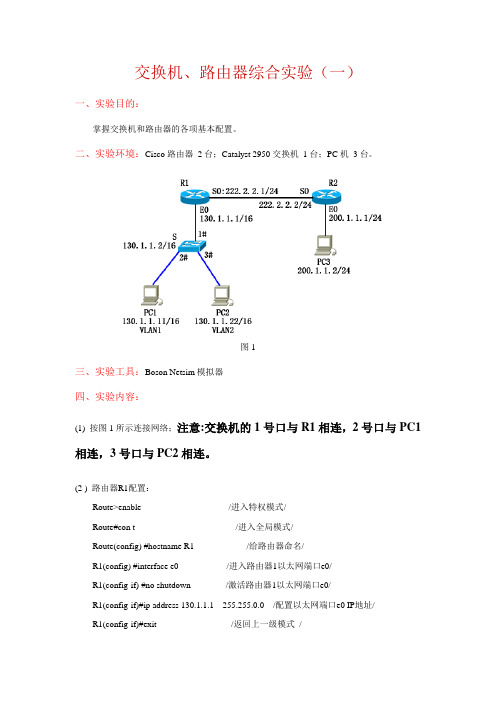
交换机、路由器综合实验(一)一、实验目的:掌握交换机和路由器的各项基本配置。
二、实验环境:Cisco路由器2台;Catalyst 2950交换机1台;PC机3台。
图1三、实验工具:Boson Netsim模拟器四、实验内容:(1) 按图1所示连接网络;注意:交换机的1号口与R1相连,2号口与PC1相连,3号口与PC2相连。
(2 ) 路由器R1配置:Route>enable /进入特权模式/Route#con t /进入全局模式/Route(config) #hostname R1 /给路由器命名/R1(config) #interface e0 /进入路由器1以太网端口e0/R1(config-if) #no shutdown /激活路由器1以太网端口e0/R1(config-if)#ip address 130.1.1.1 255.255.0.0 /配置以太网端口e0 IP地址/R1(config-if)#exit /返回上一级模式/R1(config) #interface s0 /进入串行端口s0/R1(config-if) #no shutdown /激活串行端口s0/R1(config-if) #clock rate 64000 /在DCE端配置时钟频率/R1(config-if)#ip address 222.2.2.1 255.255.255.0 /配置串口s0 IP地址/R1(config-if)#exit /返回上一级模式/R1(config)#ip route 200.1.1.0 255.255.255.0 222.2.2.2 /配置R1到R2的静态路由,200.1.1.0为目标网络地址,255.255.255.0为目标网络子网掩码,222.2.2.2为下一跳地址/ R1(config) #end /返回上一级模式/R1 #show ip route /查看R1的路由表/(3) 路由器R2配置:Route>enable /进入特权模式/Route#con t /进入全局模式/Route(config) #hostname R2 /给路由器命名/R2 (config) #interface e0 /进入路由器2以太网端口e0/R2(config-if) #no shutdown /激活路由器2以太网端口e0/R2(config-if)#ip address 200.1.1.1 255.255.255.0 /配置串口s0 IP地址/R2(config-if)#exit /返回上一级模式/R2(config) #interface s0 /进入串行端口s0/R2(config-if) #no shutdown /激活串行端口s0/R2(config-if) #clock rate 64000 /在DCE端配置时钟频率/R2(config-if)#ip address 222.2.2.2 255.255.255.0 /配置串口s0 IP地址/R2(config-if)#exit /返回上一级模式/R2 (config)#ip route 130.1.0.0 255.255.0.0 222.2.2.1 /配置R2到R1的静态路由,130.1.0.0为目标网络地址,255.255.0.0为目标网络子网掩码,222.2.2.1为下一跳地址/ R2 (config) #end /返回上一级模式/R2#show ip route /查看R2的路由表/(4) 交换机配置Switch>enable /进入特权模式/Switch #config t /进入全局模式/Switch (config)#hostname S /给交换机命名/S(config)#ip default-gateway 130.1.1.1 /配置交换机的默认网关/S(config)#interface vlan 1 /交换机的端口默认为VLAN1/S(config-if)#ip address 130.1.1.2 255.255.0.0 /配置交换机的管理IP/S(config-if)#no shutdown /激活端口/S(config-if)#end /返回上一级/S#vlan database /用于进入VLAN配置状态/S(vlan)# vlan 2 name VLAN2 /创建VLAN,并为新建VLAN命名为VLAN2/S(vlan)#exit /返回上一级/S#conf t /进入全局模式/S(config)#interface fa0/3 /指定交换机的3号端口(3号端口与PC2相连)/ S (config-if)#switchport access vlan 2 /命令用于把3号接口分配给一个VLAN2/ S(vlan)#exitS(config)#interface fa0/4 /指定交换机的4号端口/S(config-if)#switchport access vlan 2 /命令用于把3号接口分配给一个VLAN2/ S(config-if)#end(5) 配置各PC机:包括IP地址、子网掩码和默认网关。
Cisco交换机和路由器实验GNS版
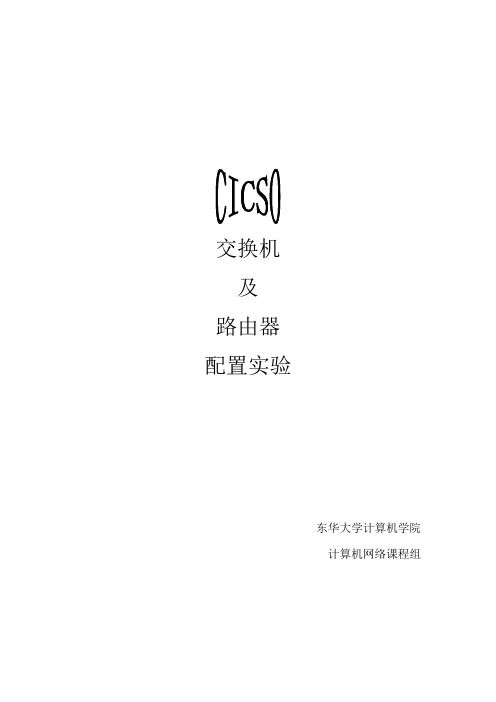
交换机及路由器配置实验东华大学计算机学院计算机网络课程组目录1. 交换机配置实验 (1)1.1 实验目的 (1)1.2 实验内容 (1)1.2.1 熟悉环境及基本命令 (1)1.2.2 交换机(路由器)操作系统 (1)1.2.3交换机(路由器)IOS基本命令 (2)1.2.4交换机VLAN配置 (5)1.2.5交换机Trunk配置 (10)1.3课堂练习 (12)2. 路由器RIP协议配置实验 (14)2.1 实验目的 (14)2.2 实验内容 (14)2.2.1 了解路由器设备 (14)2.2.2 实验拓扑图及要求 (15)2.2.3 配置路由器接口IP地址 (16)2.2.4 配置路由器RIP协议 (18)2.2.5 其它show命令 (19)2.3课堂练习 (22)3. 路由器静态路由配置实验 (23)3.1 实验目的 (23)3.2 实验内容 (23)3.2.1实验拓扑图及要求 (23)3.2.2实验要求 (23)3.2.3实验步骤 (23)3.3课堂练习 (26)4. 路由器配置实验作业 (28)1. 交换机配置实验1.1 实验目的1.了解VLAN2.了解Trunk3.熟悉交换机(路由器)CLI的各种模式4.掌握交换机(路由器)的IOS基本命令5.熟悉CISCO交换机关于VLAN的基本操作1.2 实验内容1.2.1 熟悉环境及基本命令(1).模拟器实验环境:使用GNS3模拟CISCO的交换机和路由器.(2).了解交换机1)交换机是第二层的网络设备,只识别MAC地址(数据链路层地址),主要作为工作站、服务器、路由器、集线器和其它交换机的集中点。
2)交换机是一台多端口的网桥,是当前采用星型拓扑结构的以太局域网的标准技术。
交换机为所连接的两台连网设备提供一条独享的点到点的虚线路,因此避免了冲突。
3)交换机可以工作在全双工模式之下,可以同时发送和接收数据。
交换机可以连接多少个工作站(或其它设备),称为有多少个接口。
GNS3模拟Juniper

ONT v1.0—9
Juniper的基本操作
root# cli root@> cli> configure root@# set system host-name Juniper 配置路由器的名字为router1 root@# set interfaces em0 unit 0 family inet address 192.168.1.3/24 root@# set system root-authentication plain-text-password #设置明文密码 New password: Retype password: #输入并且确认密码,要求字母和数字。 root@# commit 应用指令
GNS3模拟Juniper
GNS3 Simulation Juniper
讲者:张洋
学前必读:GNS3的基本操作
1 GNS3对路由器和交换机的模拟
2 GNS3与虚拟机的桥接
主题:GNS3模拟Juniper
GNS3模拟Juniper的操作
GNS3与虚拟机的桥接
Juniper的组网
在GNS3上加载Juniper的系统文件
ONT v1.0—7
在GNS3上加载Juniper的系统文件
5、Juniper的启动界面
© 2006 Cisco Systems, Inc. All rights reserved.
ONT v1Βιβλιοθήκη 0—8在GNS3上加载Juniper的系统文件
6、Juniper的操作界面
© 2006 Cisco Systems, Inc. All rights reserved.
ONT v1.0—12
ONT v1.0—5
在GNS3上加载Juniper的系统文件
思科交换机与两台PC机配置
路由器与两台PC机配置1>打开GNS3软件2>对模拟机进行配置,操作步骤如下:3>(1)打开安装好的GNS3设置中文:编辑---------4>-----选第一项----选简体中文------ok(2)测试:选第二项Dynamips------5>-----绿色表示测试成功6>(3)载入ios平台7>编辑-----------8>----点浏览----载入C2691----保存9>(4)拖拽c2691到右边的窗口(在这里的模块必须和之前载入的ios C2991保持一致)10> R111>右击路由器R1原则开始12>拖拽两台PC机到右边窗口中;13>右击{网上邻居}-属性——只启动虚拟网卡1和本地连接14>框选两台PC机-右击-配置,如图15>C1里选择虚拟网卡1——单击{添加}——再单击{应用}16>选择C2选项——设置端口号——单击添加——单击OK17>返回到特权模式18>进入全局模式:config te19>Config-if#Interface fastEthernet 0/020>Config-if#ip address 192.168.1.1 255.255.255.021>Config-if#no shotdown22>退到(exit)全局模式:config te23>Config-if#Interface fastEthernet 0/124>Config-if#ip address 192.168.2.1 255.255.255.025>Config-if#no shotdown26>返回到特权模式27>输入show ip interface brief (查看ip配置)打开网络连接,属性,设置IP地址28>返回桌面,打开——再打开最后一项的29>在运行里输入CMD 再输入tracert 192.168.2.100(测试连通性、跟踪连接之间经过多少路由器才到达本机30>本知识点,完成笔记。
交换机、路由器综合实验(三)
交换机、路由器综合实验(三)一、实验目的:掌握较复杂网络的交换机和路由器的配置问题。
二、实验环境:Cisco路由器3台;Catalyst 3550交换机1台;PC机3台。
图1说明:三层交换机将内网分割为三个子网192.168.0.0、192.168.1.0、192.168.2.0;路由器R1负责内网与外网的连接,并实现NAT功能;R1、R2、R3之间通过路由协议识别各个网络,由于内网采用了私有IP地址进行编址,它对外网应该是不可见的,所以启用路由协议时不要启用内部网络。
三、实验工具:Boson Netsim模拟器四、实验内容:(1) 按图1所示连接网络;(2) 配置路由器R1:路由器的名字为R1;F0口的IP地址:192.168.0.1/24,设置F0口为NAT输入端;S0口的IP地址:200.1.1.1/24,设置S0口为NAT输出端;配置NAT池,地址范围为200.1.1.10~200.1.1.20,将内网中格式为192.168.*.* 的IP 地址转换为NAT池中的IP地址;配置静态路由,将目的网络为192.168.1.0 或192.168.2.0 的数据报发往192.168.0.2;配置OSPF路由协议,区域号为10,在它的外网地址上启用协议。
(3) 配置路由器R2:路由器的名字为R2;S0口的IP地址:222.2.2.1/24;S1口的IP地址:200.1.1.2/24;配置OSPF路由协议,区域号为10,在它的所有直连网络上启用协议。
(4) 配置路由器R3:路由器的名字为R3;F0口的IP地址:18.1.1.1/8;S0口的IP地址:222.2.2.2/24;配置OSPF路由协议,区域号为10,在它的所有直连网络上启用协议。
(5) 配置三层交换机:把F0/1口设置为三层路由口,IP地址为192.168.0.2/24;把F0/2口设置为三层路由口,IP地址为192.168.1.1/24;把F0/3口设置为三层路由口,IP地址为192.168.2.1/24;配置默认路由,方向为R1路由器的F0口;启用路由功能。
基于GNS3网络模拟器CISCO技术实验报告1设备管理
③关闭线路超市并开启输出同步
④开启接口并根据拓扑配置IP地址,保证直连连通
⑤配置console登录密码为CISCO,配置特权密码为CCNA,特权密码采用加密方式。
⑥保存配在R2上开启FTP服务,将R1保存配置传送到R2上
R1上配置:
R2上配置:
三、实验总结
XXXXXX大学
实验报告
实验名称
开课学院
指导教师姓名
学生姓名
学生专业班级
20- 20学年第学期
实验名称
实验成绩
学生姓名
专业班级
实验日期
年月日
一、实验目的
1、掌握GNS3搭建网络拓扑
2、掌握网络设备基础操作
二、实验步骤
1、要求通过GNS3搭建如下拓扑
截图如下:
2、根据以下需求配置R1和R2,如下:
①定义主机名
实操《Cisco网络技术》课程实验指导书--交换机与路由器配置
《Cisco网络技术》课程实验指导书计算机系目录概述 (2)实验1路由器基本配置 (4)实验2路由器高级配置命令 (6)实验3路由器的密码设置、保存与破解方法 (8)实验4路由器的远程登录 (10)实验5路由器的背对背连接 (12)实验6CDP协议和Telnet (13)实验7路由器的直连路由 (14)实验8路由器的静态路由、默认路由 (16)实验9RIP路由协议配置 (18)实验10点到点链路OSPF配置 (20)实验11广播网络OSPF配置 (22)实验12多区域下OSPF配置实验 (23)实验15交换机基本配置 (29)实验16生成树诊断 (31)实验17VLAN配置 (33)实验18VLAN主干道配置 (35)实验19VTP配置 (37)实验20VLAN间路由配置 (40)实验21VLAN间的路由—单臂路由 (42)实验22利用三层交换实现以太网建立多个VLAN (44)实验23PPP配置 (47)实验25标准访问控制列表实验--禁止某一台主机的访问 (53)实验26扩展访问控制列表实验--禁止某一台主机的访问 (55)实验27访问控制列表综合实验 (57)实验28NAT配置 (61)实验30综合案例--企业网络基础结构的构建 (68)概述《Cisco网络技术课程》实验分14次进行,每次上机学时可按推荐学时进行,也可根据具体情况进行适当的调整,但《Cisco网络技术课程》实验上机的总学时不得小于25学时。
每次上机的内容及推荐学时见下表。
序号实验名称课时必(选)做实验1路由器基本配置2必做实验2路由器高级配置命令2必做实验3路由器的密码设置、保存与破解2必做实验4路由器的远程登录2必做实验5路由器的背对背连接2必做实验6CDP协议与Telnet会话2必做实验7直连路由2必做实验8静态路由、默认路由2必做实验9RIP配置2必做实验10点到点链路OSPF配置2必做实验11广播网络OSPF配置2必做实验12多区域OSPF配置2选做实验13EIGRP基本配置2选做实验14EIGRP路由汇总2选做实验15交换机基本配置实验2必做实验16STP诊断2必做实验17VLAN配置2必做实验18VLAN Trunk配置2必做实验19VTP配置2必做实验20VLAN间的路由2必做实验21单臂路由2必做实验22利用三层交换实现以太网建立多个VLAN2选做实验23PPP配置2必做实验24帧中继配置2必做实验25标准访问控制列表实验2必做实验26扩展访问控制列表实验2必做实验27扩展访问控制列表综合实验2选做实验28NAT配置2必做实验29防火墙配置2必做实验30综合案例4必做1.实验设备及环境1.1硬件要求:Cisco2621路由器2台,Cisco2950交换机1台,Cisco PIX防火墙1台,PC机2台,控制台电缆1条。
- 1、下载文档前请自行甄别文档内容的完整性,平台不提供额外的编辑、内容补充、找答案等附加服务。
- 2、"仅部分预览"的文档,不可在线预览部分如存在完整性等问题,可反馈申请退款(可完整预览的文档不适用该条件!)。
- 3、如文档侵犯您的权益,请联系客服反馈,我们会尽快为您处理(人工客服工作时间:9:00-18:30)。
交换机及路由器配置实验东华大学计算机学院计算机网络课程组目录1. 交换机配置实验 (1)1.1 实验目的 (1)1.2 实验内容 (1)1.2.1 熟悉环境及基本命令 (1)1.2.2 交换机(路由器)操作系统 (1)1.2.3交换机(路由器)IOS基本命令 (2)1.2.4交换机VLAN配置 (5)1.2.5交换机Trunk配置 (10)1.3课堂练习 (12)2. 路由器RIP协议配置实验 (14)2.1 实验目的 (14)2.2 实验内容 (14)2.2.1 了解路由器设备 (14)2.2.2 实验拓扑图及要求 (15)2.2.3 配置路由器接口IP地址 (16)2.2.4 配置路由器RIP协议 (18)2.2.5 其它show命令 (19)2.3课堂练习 (22)3. 路由器静态路由配置实验 (23)3.1 实验目的 (23)3.2 实验内容 (23)3.2.1实验拓扑图及要求 (23)3.2.2实验要求 (23)3.2.3实验步骤 (23)3.3课堂练习 (26)4. 路由器配置实验作业 (28)1. 交换机配置实验1.1 实验目的1.了解VLAN2.了解Trunk3.熟悉交换机(路由器)CLI的各种模式4.掌握交换机(路由器)的IOS基本命令5.熟悉CISCO交换机关于VLAN的基本操作1.2 实验内容1.2.1 熟悉环境及基本命令(1).模拟器实验环境:使用GNS3模拟CISCO的交换机和路由器.(2).了解交换机1)交换机是第二层的网络设备,只识别MAC地址(数据链路层地址),主要作为工作站、服务器、路由器、集线器和其它交换机的集中点。
2)交换机是一台多端口的网桥,是当前采用星型拓扑结构的以太局域网的标准技术。
交换机为所连接的两台连网设备提供一条独享的点到点的虚线路,因此避免了冲突。
3)交换机可以工作在全双工模式之下,可以同时发送和接收数据。
交换机可以连接多少个工作站(或其它设备),称为有多少个接口。
本实验中的交换机有16个接口,接口的编号为:Fa1/0 ~ Fa1/15。
交换机(路由器)的型号不同,接口及编号各不相同。
为了知道具体的某设备有什么样的接口,可以使用“show”命令,下面我们会看到如何使用该命令。
1.2.2 交换机(路由器)操作系统交换机(路由器)也有自己的操作系统,通常称为IOS(Internetwork Operating System)。
和计算机的Windows一样,IOS是交换机(路由器)的灵魂,所有配置都通过IOS完成。
Cisco的IOS是命令行界面(Command Line Interface,CLI),CLI有四种工作模式,其中用户模式通常用来查看交换机(路由器)的状态,在此状态下,无法对交换机(路由器)进行配置,可以查看到的信息也是有限的。
特权模式可以更改交换机(路由器)的配置,也可以查看交换机(路由器)的所有信息。
所有模式见下表。
表 1 常用命令模式1.2.3交换机(路由器)IOS基本命令首先打开交换机(路由器)。
我们使用GNS3做实验,这里的“打开”就是先启动设备,然后在设备上双击,即进入配置界面。
(1)用户模式和特权模式切换Router>enableRouter#Router#disableRouter>//“Router”是路由器的名字(虽然我们这里是交换机实验,这台设备的名字也是Router),而“>”代表是在用户模式。
“enable”命令可以使交换机(路由器)从用户模式进入到特权模式,“disable”命令则相反,在特权模式下的提示符为“#”。
(2)“?”和“Tab”键的使用(以配置交换机路由器的时钟为例)Router>enableRouter#clokTranslating "clok"...domain server (255.255.255.255)(255.255.255.255)Translating "clok"...domain server (255.255.255.255)% Unknown command or computer name, or unable to find computer address//以上表明输入了错误的命令Router#cl?clear clock//交换机(路由器)列出了当前模式下可以使用的,并以“cl”开头的所有命令Router#clock% Incomplete command.//交换机(路由器)提示命令输入不完整Router#clock ?set Set the time and date//一定要注意:“?”和“clock”之间要有空格,否则将得到不同的结果。
如果不加空格交换机(路由器)以为你是想列出以“clock”字母开头的命令,而不是想列出“clock”命令的子命令或参数Router#clock set ?hh:mm:ss Current TimeRouter#clock set 16:40:00% Incomplete command.Router#clock set 16:40:00 ?<1-31> Day of the monthMONTH Month of the yearRouter#clock set 16:40:00 29 ?MONTH Month of the year//以上多次使用“?”帮助命令,获得了“clock”命令的格式Router#clock set 16:40:00 29 5^% Invalid input detected at '^' marker.//交换机(路由器)提示输入了无效的参数,并用“^”只是错误的位置。
这里表示输入的“5”参数不正确Router#clock set 16:40:00 29 may% Incomplete command.Router#clock set 16:40:00 29 may 2011Router#*May 29 16:40:00.003: %SYS-6-CLOCKUPDATE: System clock has been updated from 01:41:32 UTC Fri Mar 1 2002 to 16:40:00 UTC Sun May 29 2011, configured from console by console.Router#show clock16:40:18.567 UTC Sun May 29 2011//至此可以发现已经成功配置了交换机(路由器)的时钟,通常如果命令成功,交换机(路由器)不会有任何提示(除正常输入信息外)。
//在CLI下,可以直接使用“?”命令获得当前模式下的全部命令。
如下:Router#?Exec commands:access-enable Create a temporary Access-List entryaccess-profile Apply user-profile to interfaceaccess-template Create a temporary Access-List entry ………………………………………………为了节约篇幅,此处省略了部分输出dir List files on a filesystem--More--//有多于一屏的内容时,按【回车】键显示下一行,按【空格】键显示下一页,按其它键则退出显示Router#disableRouter>en//在CLI中,命令可以只写起始的几个字符,但前提是交换机(路由器)能够区分的开,这个特性在我们输入命令时提供了很大的方便。
只要没有歧义,命令可以输入不完整。
但如果有歧义,交换机(路由器)会给出相关提示,如下:Router#dis% Ambiguous command: "dis"Router#dis?disable disconnect//“dis”开头的命令有两个,所以不能仅写三个字母,再多加一个字母“a”就可以了,如下:Router#disaRouter>en【Tab】//按“Tab”键则交换机(路由器)将自动补全该命令(前提也是没有歧义)。
如,输入“en”和“Tab”,则自动补全为“enable”,输入“conf”和“Tab”,则自动补全为“configure”。
Router>enableRouter#conf【Tab】Router#configure terminalEnter configuration commands, one per line. End with CNTL/Z.Router(config)#//至此,交换机(路由器)已进入“全局配置模式”。
从“全局配置模式”返回到“特权模式”,使用“exit”命令。
(3)IOS编辑命令与历史命令缓存大小Router#show historyenshow historydisdisaenconf tdisashow history//以上是显示历史命令//注意:这个命令是在“特权模式”下,而不是接着上一个命令的“全局配置模式”Router#terminal history size 50//以上把缓存的历史命令数改为50,默认值为10。
1.2.4交换机VLAN 配置(1) VLAN 概念:虚拟网络建立在局域网交换机之上;以软件方式实现对逻辑工作组的划分与管理; 逻辑工作组的结点组成不受物理位置的限制;一个逻辑工作组的结点可以分布在不同的物理网段上,但它们之间的通信就像在同一个物理网段上一样。
(2) VLAN 的实现方式:用交换机端口号定义虚拟局域网; 用 MAC 地址定义虚拟局域网;(b )456(b )局域网交换本实验使用端口号定义VLAN ,如上图(b)中,交换机1的端口1和2属于VLAN1(不管哪台计算机连在端口1或2上),交换机1的端口3到8属于VLAN2。
因此,交换机1的端口1所连的计算机和端口3所连的计算机无法相互通信,而交换机1的端口1和交换机2的端口4同属VLAN1,他们可以实现通信。
(3) VLAN 配置 1)实验拓扑本实验所使用的拓扑图如下:其中,PC1、PC2、PC3的IP 地址分别为192.168.81.1,192.168.81.2,192.168.81.3。
注意,为了防止两个同学所配的IP 地址相同(从而可能导致IP 地址冲突),IP 地址的第三个数字“81”需要同学们根据自己的显示器编号选择,比如,显示器编号为25的同学的PC1、PC2、PC3的IP 地址最好分别为192.168.25.1,192.168.25.2,192.168.25.3。
